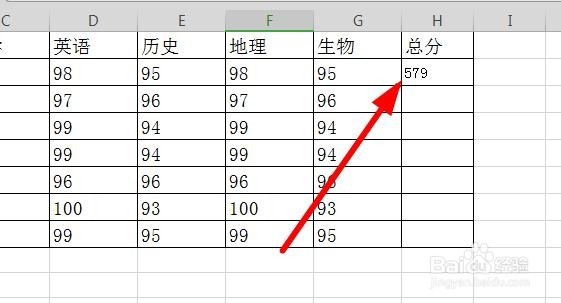1、在电脑上用wps2019打开要编辑的数据表格

2、接下来我们用鼠标点击求和后的单元格

3、接下来我们点击wps2019菜单栏中的“开始”菜单项。

4、在打开的开始菜单中,我们点击工具栏上的“求和”图标。
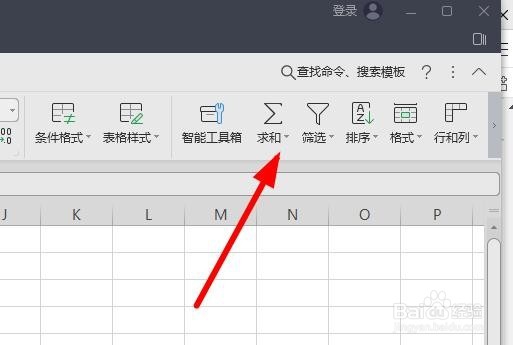
5、在弹出的求和下拉菜单中,我们点击“求和”的菜单项。
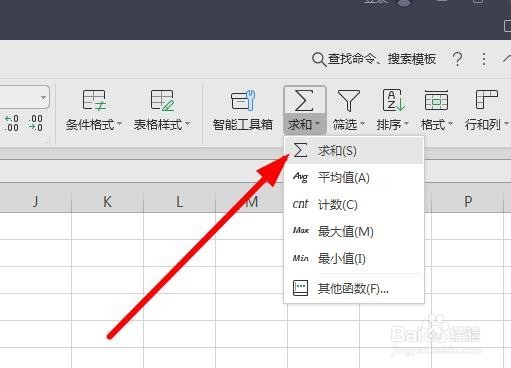
6、这时我们可以看到已自动添加好求和公式了,按下回车键。
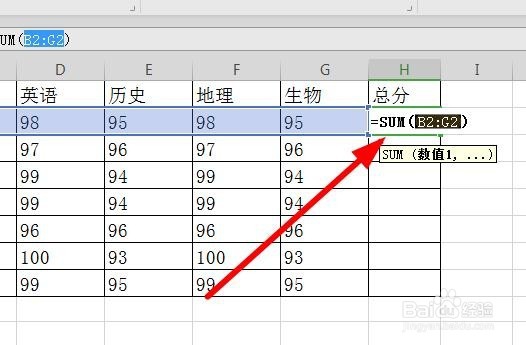
7、这时可以在单元格中看到求和后的数据了。
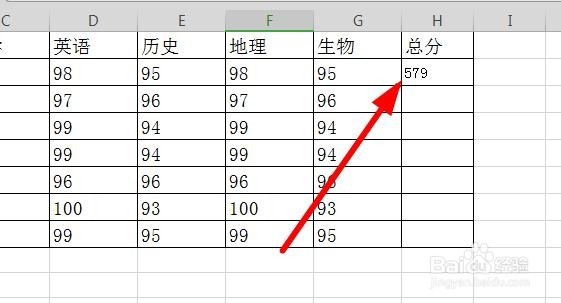
时间:2024-10-13 05:48:45
1、在电脑上用wps2019打开要编辑的数据表格

2、接下来我们用鼠标点击求和后的单元格

3、接下来我们点击wps2019菜单栏中的“开始”菜单项。

4、在打开的开始菜单中,我们点击工具栏上的“求和”图标。
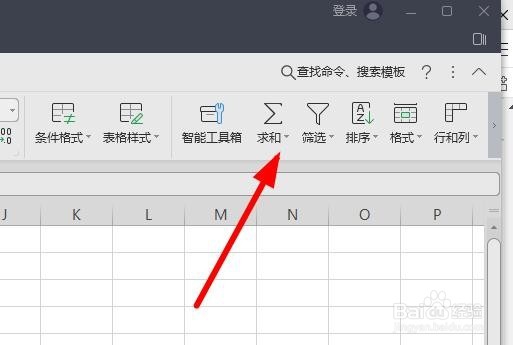
5、在弹出的求和下拉菜单中,我们点击“求和”的菜单项。
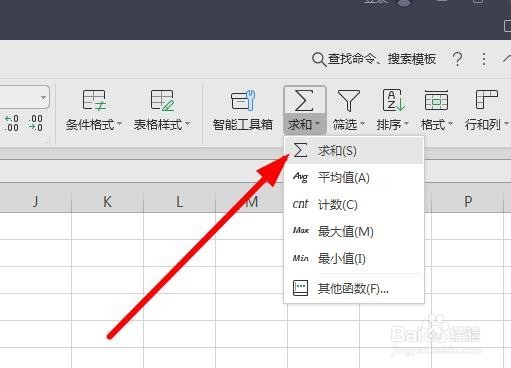
6、这时我们可以看到已自动添加好求和公式了,按下回车键。
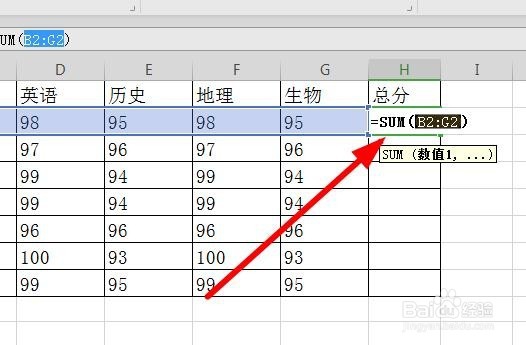
7、这时可以在单元格中看到求和后的数据了。